
コンテンツ
この記事の内容:単一のセルを分割するセルのコンテンツをスプレッドシートに配布する
Microsoft Excelの多くの機能の1つは、スプレッドシート内のセルを結合および分割する機能です。 Excelで作業する場合、このツールを使用して、データをグラフまたはワークシート内の2つ以上のセルに分割できます。セルの内容は、分割または配布する前に事前にマージされている必要があります。この記事の手順に従って、Excelでセルを分割するか、コンテンツを複数のセルに分割します。
ステージ
方法1単一のセルを分割する
-
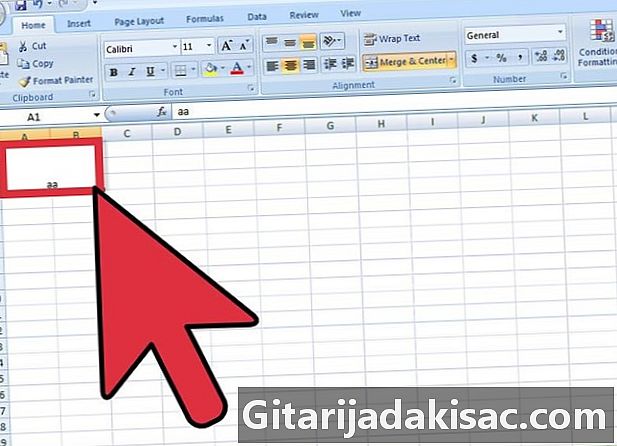
結合されたセルを選択します。 -

ボタンを見つける マージとセンター ツールバーで 書式設定 Excelファイルの上部。- ボタンには、選択されたことを示すエッジが表示されます。
-

ボタンをクリックしてください マージとセンター セルの結合を分割またはキャンセルします。- ボタンを選択解除すると、結合されたセルの内容は、結果の分割セルの左上のセルに分割されます マージとセンター.
方法2セルの内容をスプレッドシートに配布する
-
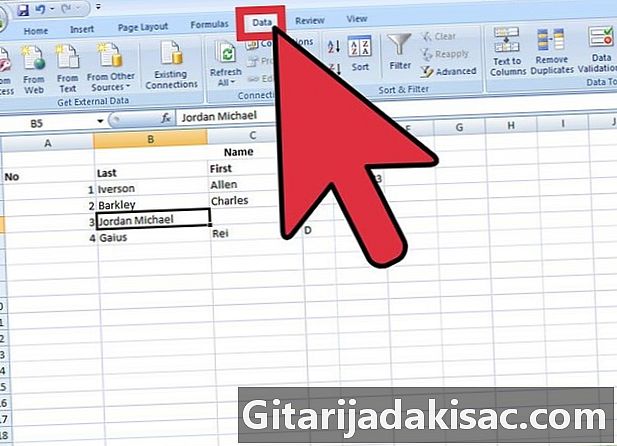
削除を取り消すスプレッドシート内のデータを見つけます。 セル、セル範囲、または列を選択します。- セルの範囲を選択する場合、列の幅を超えることはできません。それでも、これらのセルの行数は異なる場合があります。
- 選択した列の右側にあるすべてのデータは、このスペースが空でない限り上書きできます。
-
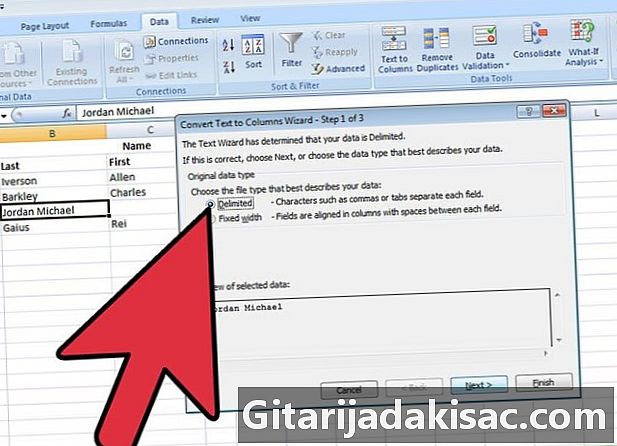
メニューを探す データ Excelドキュメントの上部。 メニューで データをクリックする eを列に変換 セルの内容をいくつかのセルに分割します。 -
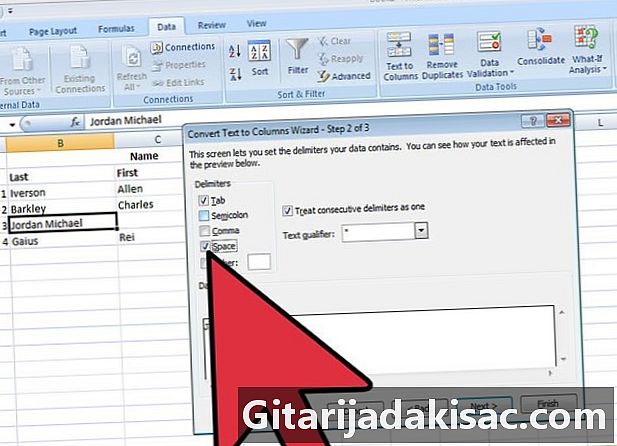
変換するセル、セル範囲、または列を選択します。 -
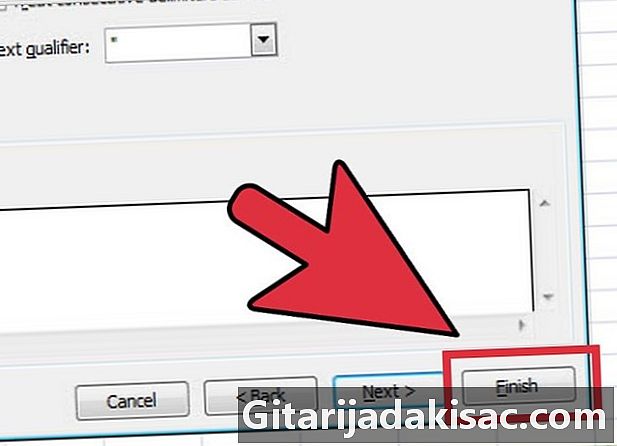
打ち上げ 変換ウィザード. 新しいウィンドウが開いたら、元のデータ型を選択します(固定幅であるか、区切られているか)。- インクルード 固定幅 列内に配置されたスプレッドシートのフィールドを示します。各フィールド間にスペースが表示されます。
- インクルード 区切られたフィールドタイプ タブやコンマなど、各フィールドを区切るすべての文字を示します。
-

クリックしてください 以下 詳細な手順については。- データを区切りデータ型として定義することを選択した場合は、スペース、コンマ、セミコロン、またはタブに基づいて区切り文字を定義できる次の手順に進みます。
- 固定幅または列区切りを使用する場合は、指示に従って列区切り線を作成するか、列区切り線を移動または削除します。
-

分割する各列またはセルのデータ形式を選択します。 の第三段階で 変換ウィザード、列のデータの形式(標準、e、または日付)を選択します。形式eは情報をeに変換し、日付形式は月/日/年形式に変換し、一般形式は日付値を日付に、数値を数値に、その他の情報をeに変換します。- 日付形式では、日/月/年、年/月/日、月/年/日などの形式も選択できます。
- データ形式は、区切りデータ型または固定データ型のどちらで作業していても適用されます。
-
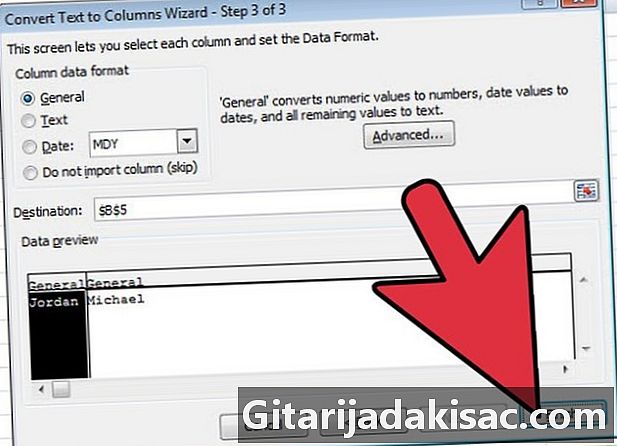
セルとデータを分割します。 クリックしてください 仕上がり 作業の結果を確認し、スプレッドシート内の他のセルを分割する手順を繰り返します。